2014年01月15日
iPadの登場から3年が経ちいよいよ仕事でも使える時代に

2010年に初代のiPadが発売されて以来、ノートパソコンより持ち運びに便利で、iPhoneより画面が大きいiPadは、新し物好きの多いフォトグラファーの間で高い人気を誇っている。
しかし、仕事用の端末としては「帯に短しタスキに長し」で、せいぜい写真を見せるためのブック代わりで終わっている人が多いのではないだろうか。
だが、ここ数年のパソコン市場を見ると、ノートパソコンよりもタブレットの方が断然活気がある。iPadがより軽く、高精細へと進化する一方で、Windows 8を搭載したタブレットPCが多数登場し、プロユースを意識した製品もいくつかある。また、AmazonのKindleストアが日本でオープンして1年が経ち、電子書籍もようやく普及にはずみがつくなど、タブレットをめぐる状況は変わりつつある。いよいよタブレットが仕事でも使える時代が到来したと言えるのではないだろうか。
そこで本特集では、すでに日常的にタブレットを使っているフォトグラファー3人の事例に学びながら、「フォトグラファーのためのタブレットPC活用術」について考えていきたい。まず1人目のケーススタディとして湯浅立志氏に話を聞いた。
スタジオでもロケでもiPadを活用することで効率化できる
 湯浅立志氏
湯浅立志氏
───いつ頃からiPadを活用していますか。
湯浅 フェーズワンのCapture PilotというiOSアプリが出た時だから、3年くらい前です。これはCapture Oneと連携して、撮影した画像をiPadで見られるというアプリです。パソコンとiPadが同じ無線LANのネットワークにつながっていることが条件で、事務所のスタジオで撮影するときは必ず使っています。
スタジオではCapture Pilotを活用して画像をチェック
 iPadで画像を確認できるほかカメラの操作も可能。
iPadで画像を確認できるほかカメラの操作も可能。
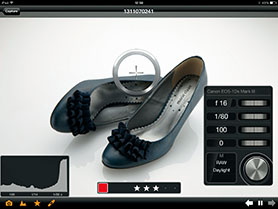 Capture Pilotの画面
Capture Pilotの画面

───iPadに画像が転送されるんですか。
湯浅 パソコン内の画像をiPadが見に行っています。同じような機能を実現する製品としてEye-Fiカードがありますが、こちらはiPadに画像を転送する。そこが決定的に違います。画像転送タイプの最大の弱点は遅いこと。Capture Pilotは画像を見に行っているだけなので、きびきび動きます。
どちらのタイプでも画像に星マークを付けるレーティングができますが、画像転送タイプだと、iPad内の画像に星をつけるだけで本番のデータには反映されません。それに対してCapture Pilotでは、パソコン内の画像に星マークを付けられるので便利です。撮影に立ち会っているデザイナーさんなどにiPadを渡しておけば、撮影と同時に写真のセレクトもできます。
───それは便利ですね。
湯浅 iPadの画面を拡大してピントを確認するのも簡単だし、ヒストグラムも表示できるし、カメラの絞りやシャッタースピードを変えたり、シャッターを切ることもできます。Capture One側の設定によって、iPadで使える機能を制限できるのも非常に便利です。
iPadを人に渡すときの注意点としては、iOSのアクセスガイドという機能をオンにしておくこと。これによって、iPadのホームボタンを無効にできるので、Capture Pilot専用の端末になります。自分のメールやスケジュールを見られることがないので、安心してiPadを渡せます。
ロケではEOS Remoteを活用して画像をチェック
 Wi-Fi搭載のEOS 6Dでは、カメラ内画像をスマホやタブレットから見ることができる。
Wi-Fi搭載のEOS 6Dでは、カメラ内画像をスマホやタブレットから見ることができる。
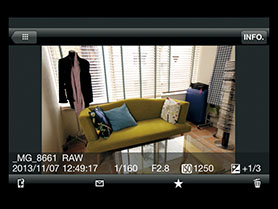 EOS Remoteの画面
EOS Remoteの画面

───他にはどんなアプリを。
湯浅 ロケのときはEOS Remoteを使います。キヤノンのWi-Fi内蔵一眼レフに対応したアプリで、僕はEOS 6Dで使っていますが、カメラ内の画像を見に行くタイプです。レーティングも可能で、しかもRAWデータに対してタグ付けできるので、LightroomにRAWデータを読み込ませてもレーティングはそのまま。これはものすごく便利です。
アクセスポイントがなくても、カメラとアプリだけで通信できるのでロケに重宝しますが、もともとスマホ用アプリなので、通常のiPadだと画像が粗くなる。iPad miniぐらいがちょうどいいですね。
画像編集ソフトのショートカットをAction for iPadに登録
 PhotoshopやLightroomのショートカットキーをiPadに登録して、ソフトのリモコンとして使える。
PhotoshopやLightroomのショートカットキーをiPadに登録して、ソフトのリモコンとして使える。
 Action for iPadの画面
Action for iPadの画面

湯浅 ほかにはAction for iPadというアプリがオススメです。これはパソコン用ソフトのショートカットキーを登録できるアプリで、僕はPhotoshop、Lightroom、Capture Oneのショートカットを登録しています。パソコンの前でずっと根を詰めていると疲れるので、ちょっとソファーに腰掛けながら作業したりとか(笑)。
───スタジオでもロケでもiPadを使って画像を確認できるんですね。
湯浅 大規模な仕事はパソコン用の大きなモニターで確認すればいいんでしょうけど、僕の場合はそういう仕事は少ないので、仕事に応じていろいろやっています。画像を確認するのに一番イージーなのはカメラの背面液晶で、一番ヘビーなのはPCとカメラをつなぐこと。その間にCapture PilotやEOS Remote、Eye-Fiカードなどがあって、その中から今日はこれって選んでいる感じです。
Capture Pilotはいろんなプロが使っていると思うけど、EOS Remoteなんて一般向けのアプリなので、プロで使っているのは僕ぐらいのものでしょう(笑)。でも、ものすごくいいソリューションなので、もっと熟成していって、プロ用としても便利なものになってほしいですね。
取材写真:坂上俊彦
※この記事はコマーシャル・フォト2014年1月号 特集「フォトグラファーのためのタブレットPC活用術」を転載しています。
- コンプレックスを抱える男女のラブストーリー|デジタル短編映画「半透明なふたり」
- 博報堂プロダクツ シズルチームdrop 初の映像作品「1/2」
- 写真のプロから見たSurface Bookの実力
- 写真のプロから見たiPad Proの実力
- Windows 8 タブレット Surface Pro 3をテストする
- Windows 8 タブレット VAIO Tap 11をテストする
- Windows 8 タブレット ThinkPad Tablet 2をテストする
- 注目のタブレット3モデルを検証する - iPad Air / Cintiq Companion / TOUGHPAD 4K -
- iPadとノートPCでいつでもどこでも仕事ができる環境を作る
- Kindle電子書籍の写真集を自分で作る
- iPadとWi-Fiを使って撮影現場を快適にする










